Spotify, ein schwedischer Gigant im Bereich Audio-Streaming und Mediendienste, erfreut sich großer Beliebtheit. Dieser Dienst ist auch auf Ihrer PlayStation 5-Konsole nutzbar. Sollte die Spotify-App auf Ihrer PS5 einmal nicht wie gewünscht funktionieren, ist das kein Grund zur Sorge. Wir stellen Ihnen eine detaillierte Anleitung vor, die Ihnen zeigt, wie Sie das Problem mit Spotify auf der PS5 beheben können. Lesen Sie diesen Artikel, um den Spotify-Fehler auf Ihrer PS5 zu beseitigen.
So beheben Sie Spotify-Probleme auf der PS5
Wenn Spotify auf Ihrer PS5 nicht richtig funktioniert, ist es hilfreich, die möglichen Ursachen zu kennen. Diese Kenntnisse können Ihnen bei der Fehlerbehebung helfen. Hier sind einige der häufigsten Gründe, die zu diesem Problem führen können:
- Probleme mit der Netzwerkverbindung.
- Ausfall der Spotify-Server.
- Probleme mit den PlayStation-Servern.
- Veraltete App-Version.
Falls Sie einen Spotify-Fehler auf Ihrer PS5 haben, können Sie die folgenden Methoden ausprobieren, um das Problem einfach zu lösen.
Methode 1: Neustart der PlayStation 5
Als erste Maßnahme können Sie versuchen, Ihre PS5 neu zu starten. Dies kann oft schon helfen, Probleme mit Spotify zu beheben. Hier sind die notwendigen Schritte:
1. Drücken Sie die PS-Taste auf Ihrem Controller.
2. Navigieren Sie zum Kontrollzentrum.
3. Wählen Sie das Power-Symbol aus.

4. Wählen Sie die Option „PS5 neu starten“.
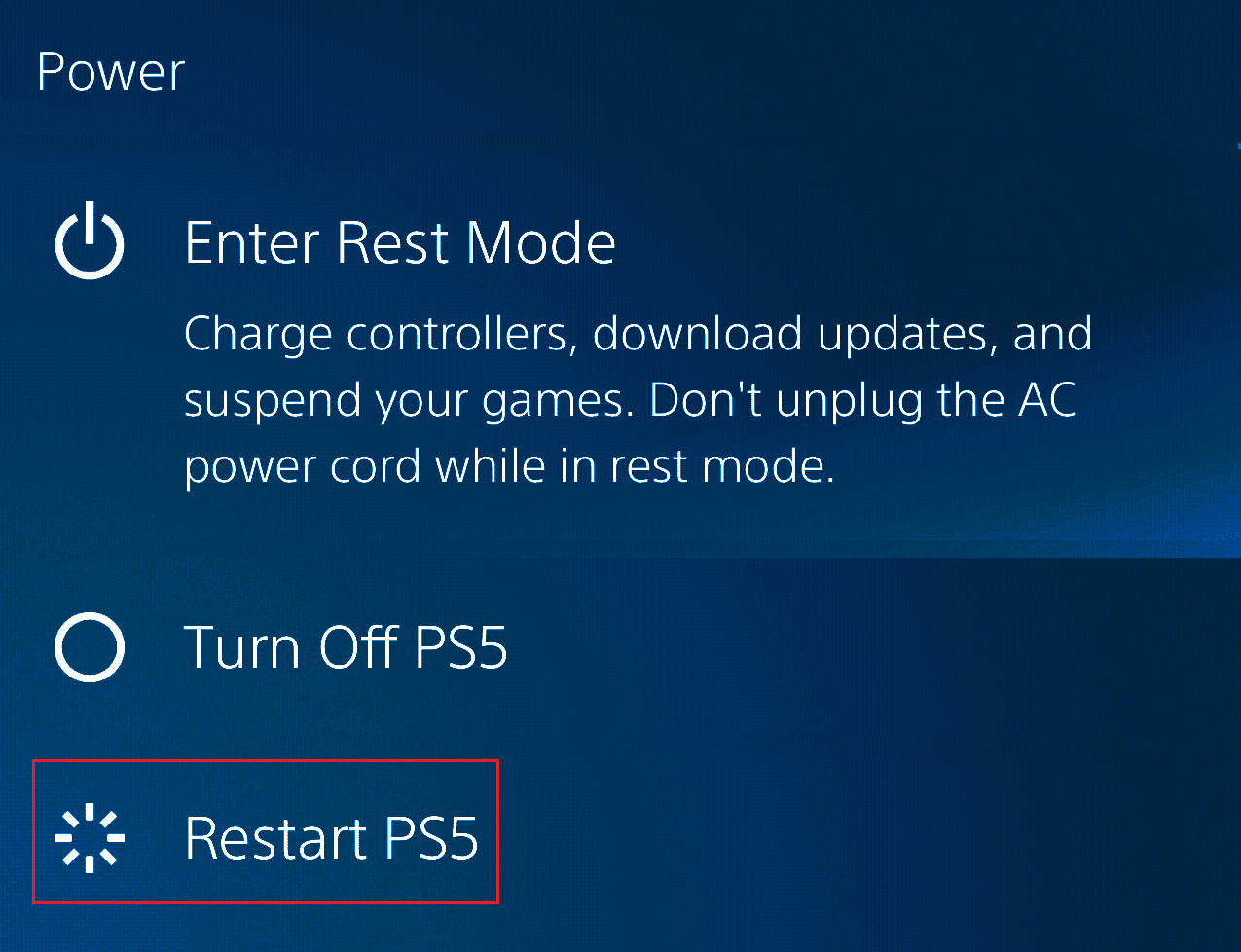
Methode 2: Überprüfung des Spotify-Serverstatus
Ein möglicher Grund für Probleme ist ein Serverausfall bei Spotify. Besuchen Sie die Down-Detector-Seite, um den aktuellen Serverstatus zu überprüfen. Bei einem Serverausfall müssen Sie warten, bis dieser behoben ist.

Methode 3: Anzeige des PSN-Serverstatus
Ein weiterer Hauptgrund für Spotify-Fehler kann ein Ausfall der PlayStation-Server sein. Überprüfen Sie den PSN-Serverstatus, falls die Spotify-Server in Ordnung sind. Stellen Sie sicher, dass der PlayStation-Netzwerkstatus stabil ist, damit Spotify auf Ihrer PS5 einwandfrei funktioniert. Folgen Sie diesen Schritten, um den PSN-Serverstatus anzuzeigen:
1. Gehen Sie zu den PS5-Einstellungen.
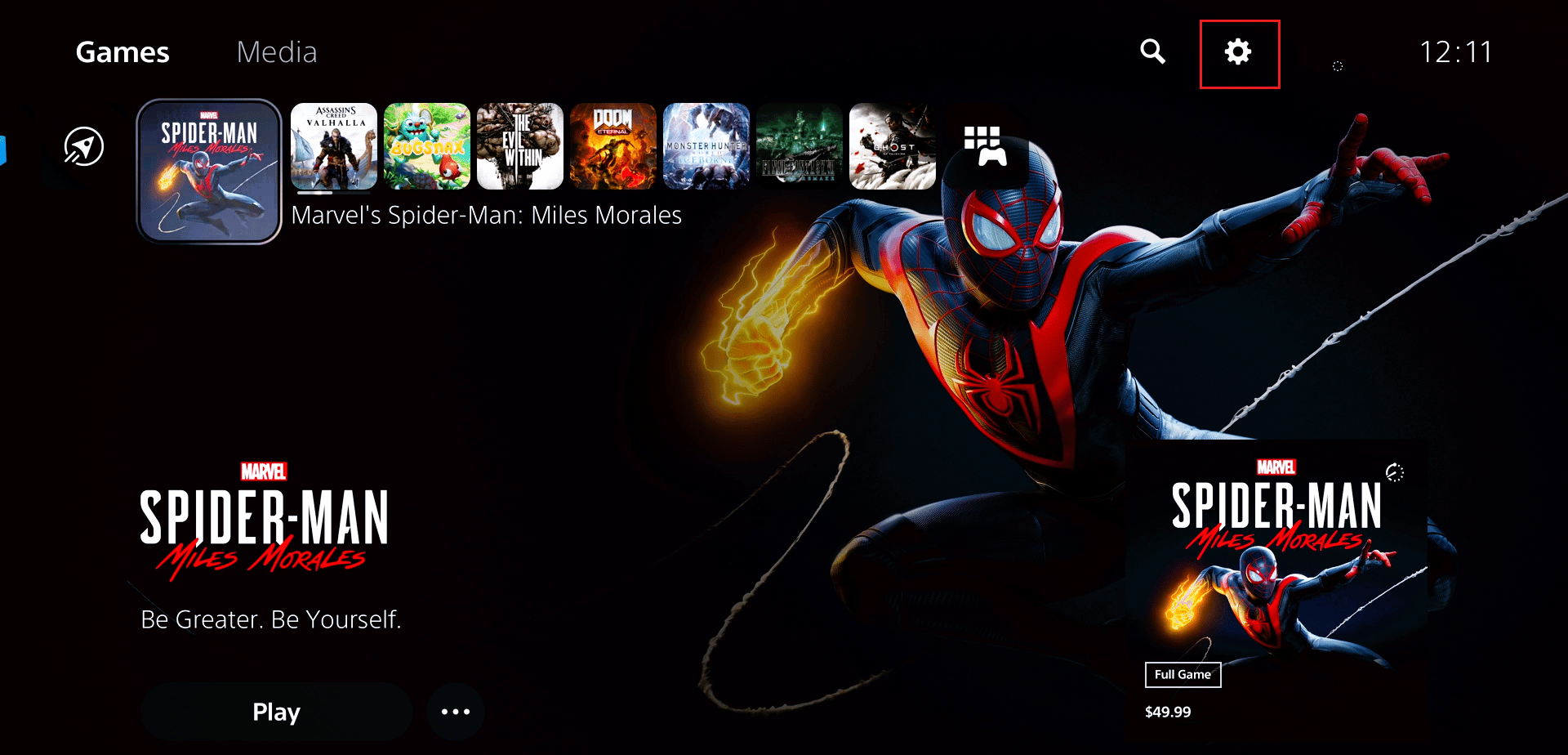
2. Wählen Sie die Netzwerkeinstellungen.
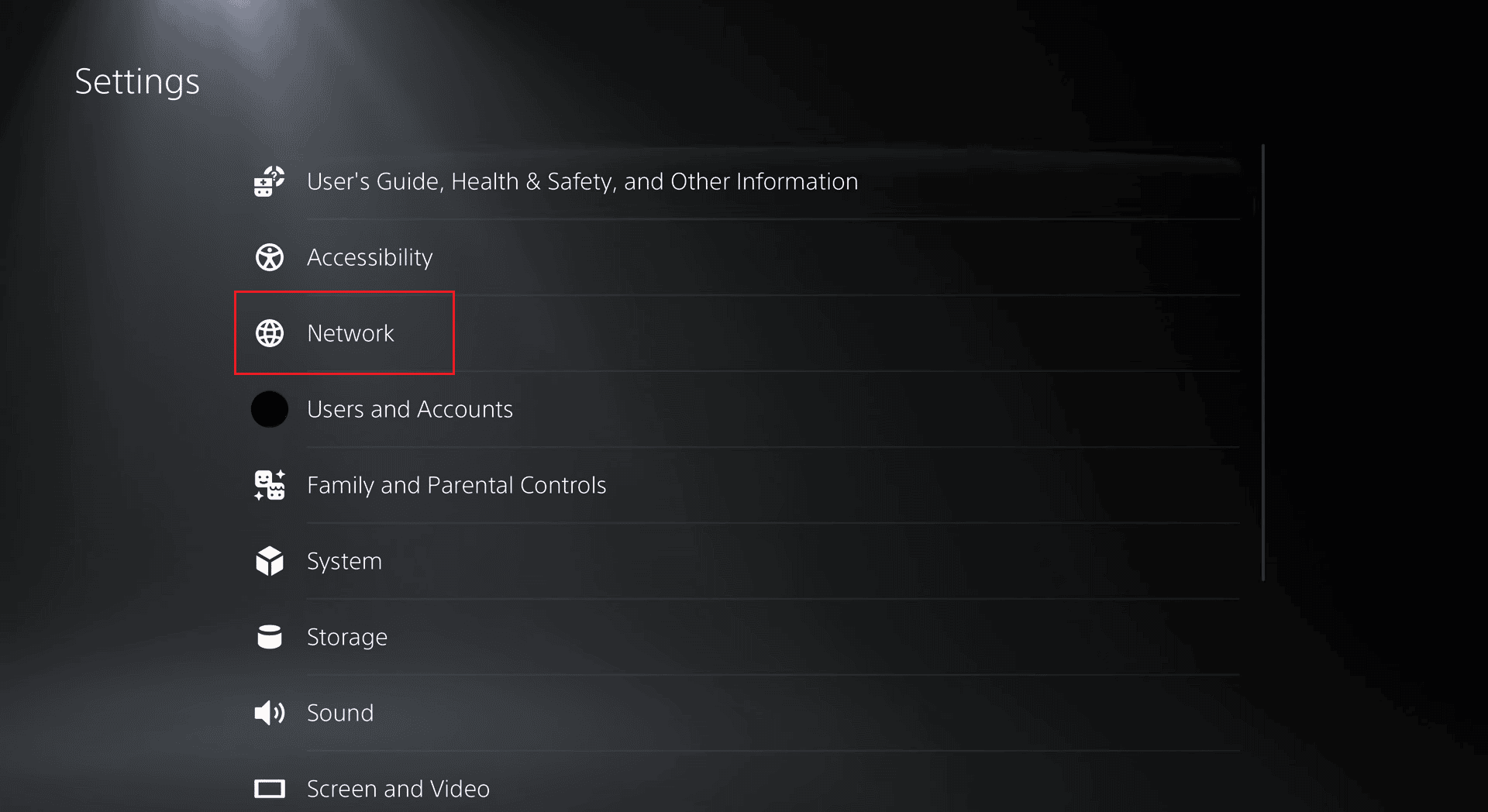
3. Wählen Sie dann „PlayStation-Netzwerkstatus anzeigen“ im Menü Verbindungsstatus.
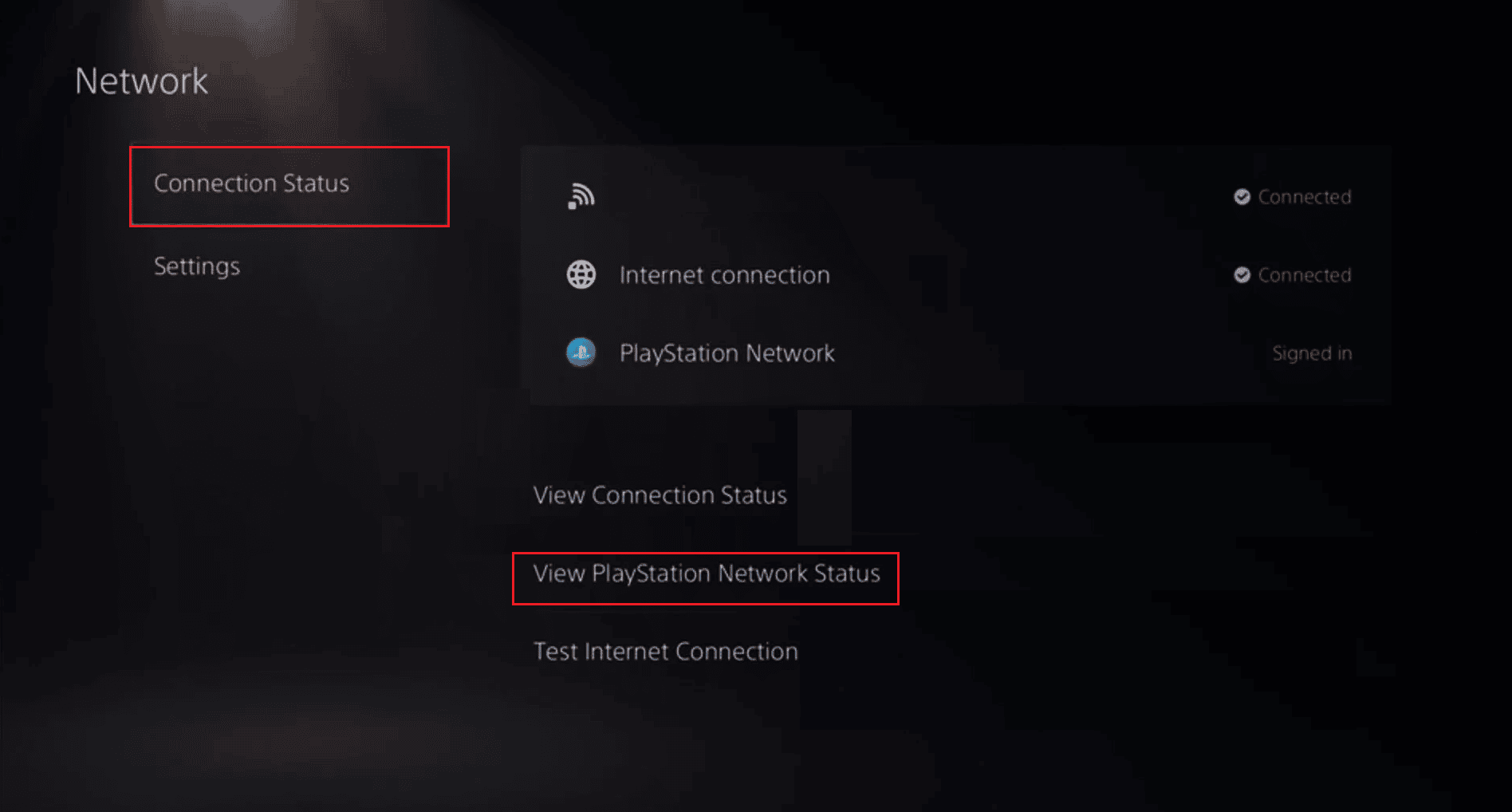
4. Drücken Sie die X-Taste, um den PSN-Status anzuzeigen.
Methode 4: Fehlerbehebung der Netzwerkverbindung
Eine stabile Internetverbindung mit einer angemessenen Upload-Geschwindigkeit ist essentiell für die reibungslose Nutzung von Spotify auf der PS5. Stellen Sie sicher, dass Ihre Internetverbindung gut ist, um Spotify-Fehler zu vermeiden. Bei Problemen mit Ihrer Netzwerkverbindung konsultieren Sie bitte unseren Leitfaden zur Fehlerbehebung.
 Bild von OpenClipart-Vektoren von Pixabay
Bild von OpenClipart-Vektoren von Pixabay
Methode 5: Neuinstallation der Spotify-App
Eine veraltete Spotify-App kann ebenfalls zu Problemen führen. Durch eine Neuinstallation können Sie den Fehler möglicherweise beheben. Hier sind die Schritte zur Neuinstallation:
1. Navigieren Sie zum Medien-Menü.
2. Wählen Sie die Spotify-Anwendung aus.
3. Drücken Sie die Optionstaste auf Ihrem Controller.
4. Wählen Sie die Option Löschen.
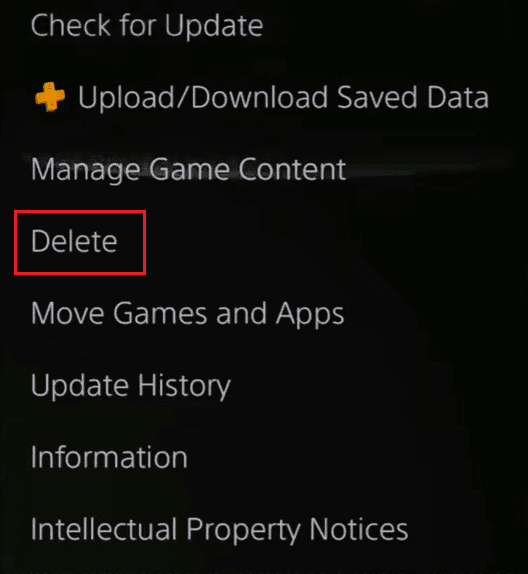
5. Nach der Deinstallation öffnen Sie den PlayStation Store.
6. Suchen Sie nach der Spotify-App.
7. Wählen Sie die Option zum Download und warten Sie, bis die App installiert ist.
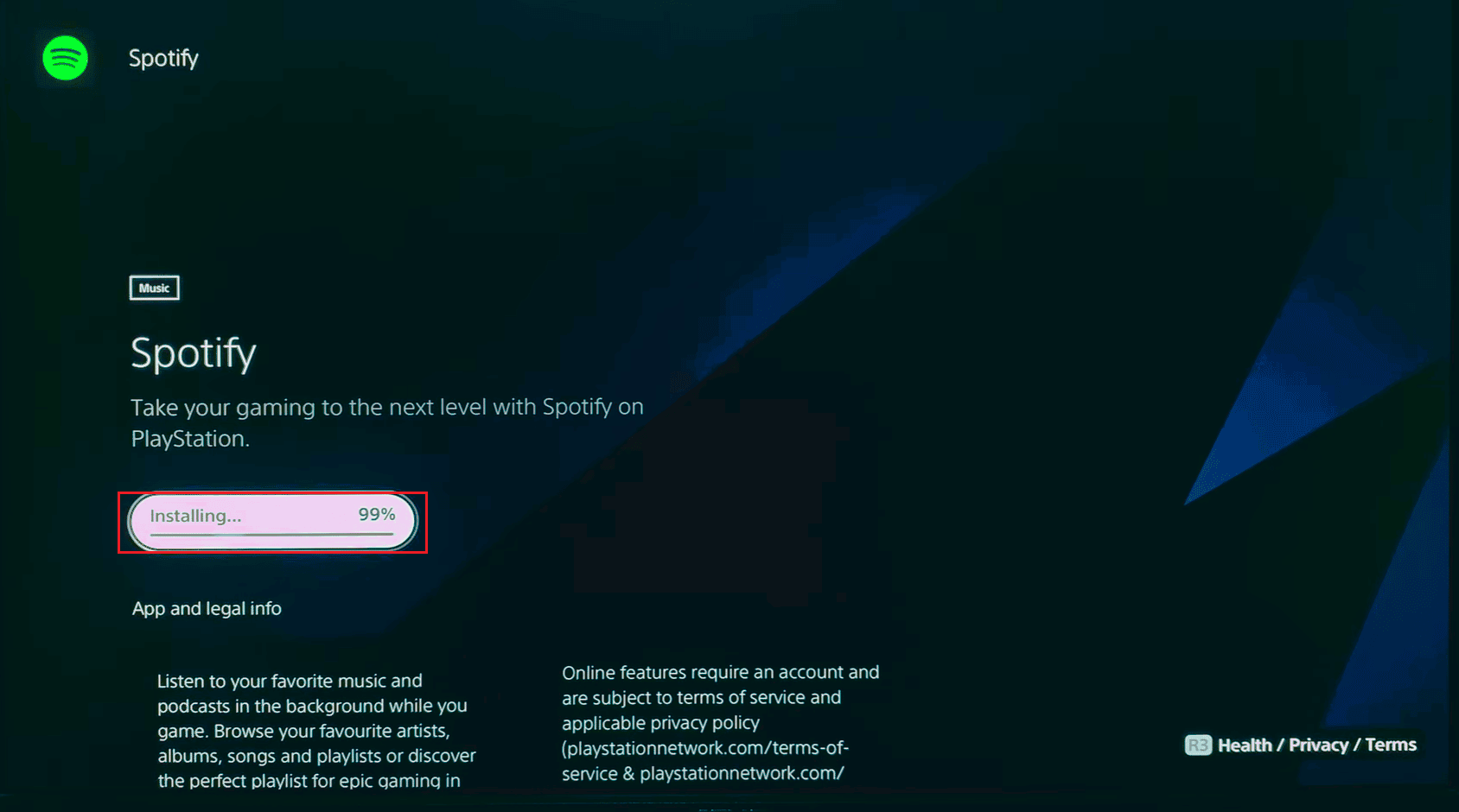
Häufig gestellte Fragen (FAQs)
F1. Warum treten Spotify-Fehler auf der PS5 auf?
A1. Es gibt verschiedene Ursachen für Spotify-Fehler, wie z.B. Probleme mit der Internetverbindung oder Serverausfälle.
F2. Ist Spotify auf der PS5-Konsole verfügbar?
A2. Ja, die Spotify-App kann kostenlos auf die PS5 heruntergeladen werden. In der kostenlosen Version wird beim Musikstreaming Werbung angezeigt.
F3. Ist Spotify kostenlos nutzbar?
A3. Ja, die Installation der Spotify-App ist kostenlos, jedoch wird beim Streaming Werbung geschaltet. Durch ein Monatsabonnement können Sie die Werbung umgehen.
***
Wir hoffen, diese Anleitung hilft Ihnen, Spotify-Probleme auf Ihrer PS5 zu beheben. Teilen Sie uns gerne mit, welche Methode für Sie funktioniert hat. Bei Fragen oder Anregungen zu technischen Problemen hinterlassen Sie bitte einen Kommentar im Kommentarbereich.